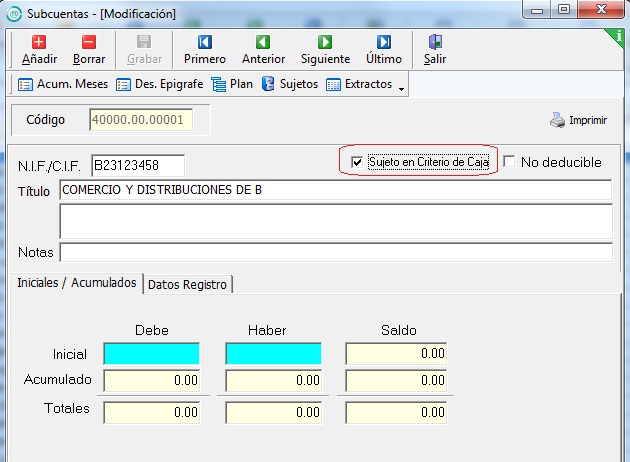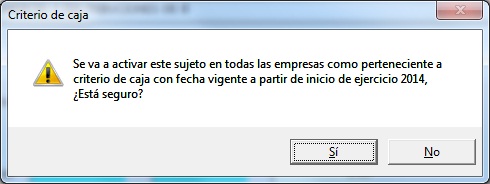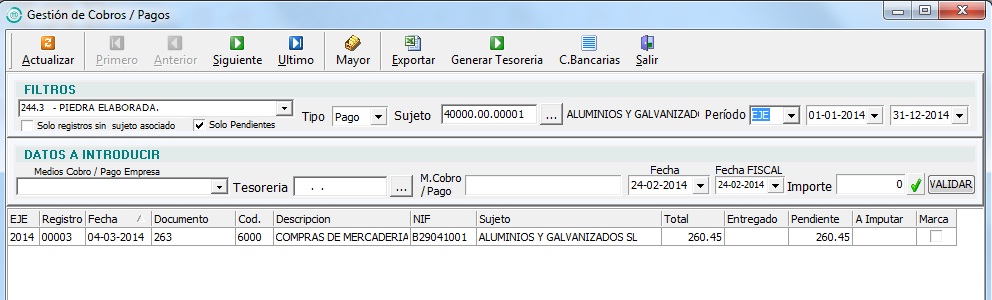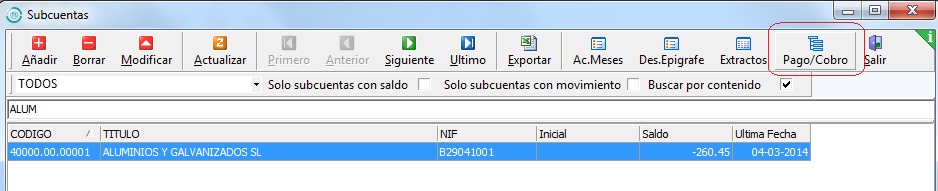MsConta está adaptado para operar con el régimen especial del Criterio de Caja, que recordamos es un régimen que permite no adelantar el IVA de las facturas hasta que no hayan sido cobradas/pagadas.
El Criterio de Caja no solo afecta a las empresas que se acojan a dicho régimen, sino que también afecta a cualquier empresa que reciba una factura de un proveedor/acreedor acogido a este régimen. Para registrar dicha factura en MsConta debe hacer lo siguiente:
- Ir al mayor de subcuentas, localizar la subcuenta del proveedor/acreedor, darle a modificar y marcar la casilla ‘Sujeto en Criterio de Caja’:
Esta casilla puede ser marcada durante el ejercicio tanto si ya hay facturas contabilizadas del sujeto como si no.
2. A continuación se muestra la siguiente pantalla, la cual debe contestar afirmativamente. De esta forma este proveedor se activa para el ejercicio en el que se marque y posteriores, y para todas las empresas, del mismo ejercicio, que tengan ese sujeto dado de alta como subcuenta en el mayor.
Una vez registrada la factura, el pago de la misma se realiza desde la opción ‘9.Gestión Cobros/Pagos’, a la cual se puede acceder desde diferentes lugares:
– Desde la propia opción ‘9.Gestión Cobros/Pagos’ situada en el menú ‘Registro/Diario’.
– Directamente desde el Diario, cuando introducimos una subcuenta con raiz 400, 410 o 523 y el sujeto está acogido al criterio de caja, al pasar por el campo ‘Clave’ nos presenta la pantalla del punto anterior.
– Desde el mayor de subcuentas y situados sobre la subcuenta correspondiente, mediante el botón de ‘Pago/Cobro’ de la parte superior derecha se accede a la pantalla de Cobros/Pagos.
Cómo realizar el pago de una factura
Si se accede a la pantalla de Cobros/Pagos tanto desde el Diario como desde la Subcuenta los datos referentes al apartado de ‘Filtros’ aparece cumplimentada, no así si se accede directamente desde la propia opción de menú.
En el apartado de ‘Datos a introducir’ registraremos la cuenta de ‘Tesorería’ por donde se realiza el pago y el ‘Medio Pago’. El campo ‘Fecha’ se corresponde con la fecha del pago, y es la fecha que se asignará al asiento de diario, y la ‘Fecha Fiscal’ se tomará como referencia a efectos de la declaración de IVA. En cuanto al campo ‘Importe’ se puede comportar de dos formas diferentes:
- Por defecto, con el signo de verificación de color verde, se registra el importe a pagar.
- Si se pulsa el botón se muestra un aspa de color rojo y el campo queda bloqueado. Esta opción es para ir marcando de forma manual las facturas a pagar. El campo Importe se va actualizando conforme marcamos o desmarcamos facturas.
El botón ‘VALIDAR’, dependiendo de cómo esté el campo Importe funciona también de dos formas.
- Con el campo Importe activo (verde) cumplimentado y sin tener ningún documento seleccionado, al pulsar el botón nos asigna el importe por antigüedad según corresponda y este queda imputado. Aunque se permite desmarcar los documentos y seleccionar otros, en este caso debe volver a pulsar el botón Validar.
- Con el campo Importe bloqueado (rojo), y documentos seleccionados, pulsar el botón Validar para que éstos sean imputados.
Por último y una vez imputados los documentos a pagar, mediante el botón ‘Generar Tesorería’, situado en la parte superior central, se generan los apuntes de pagos en el diario.